トップページに表示される記事数を設定する
ブログを表示したときにトップページ(Blogger ではメインページと呼んでいます)には公開日時が新しい記事から順に決められた数の記事が表示されますが、トップページにいくつの記事を表示するのかについて設定を変更することができます。ここでは Blogger でトップページやそれ以降のページに最大でいくつの記事を表示するのかについて設定する方法を解説します。
(Last modified: )
トップページにどのように記事が表示されるのか
ブログのトップページへアクセスすると、投稿日時が新しい記事から順に記事がいくつか並んで表示されます。デフォルトの設定では 1 ページあたりの記事数は 7 つに設定されています。
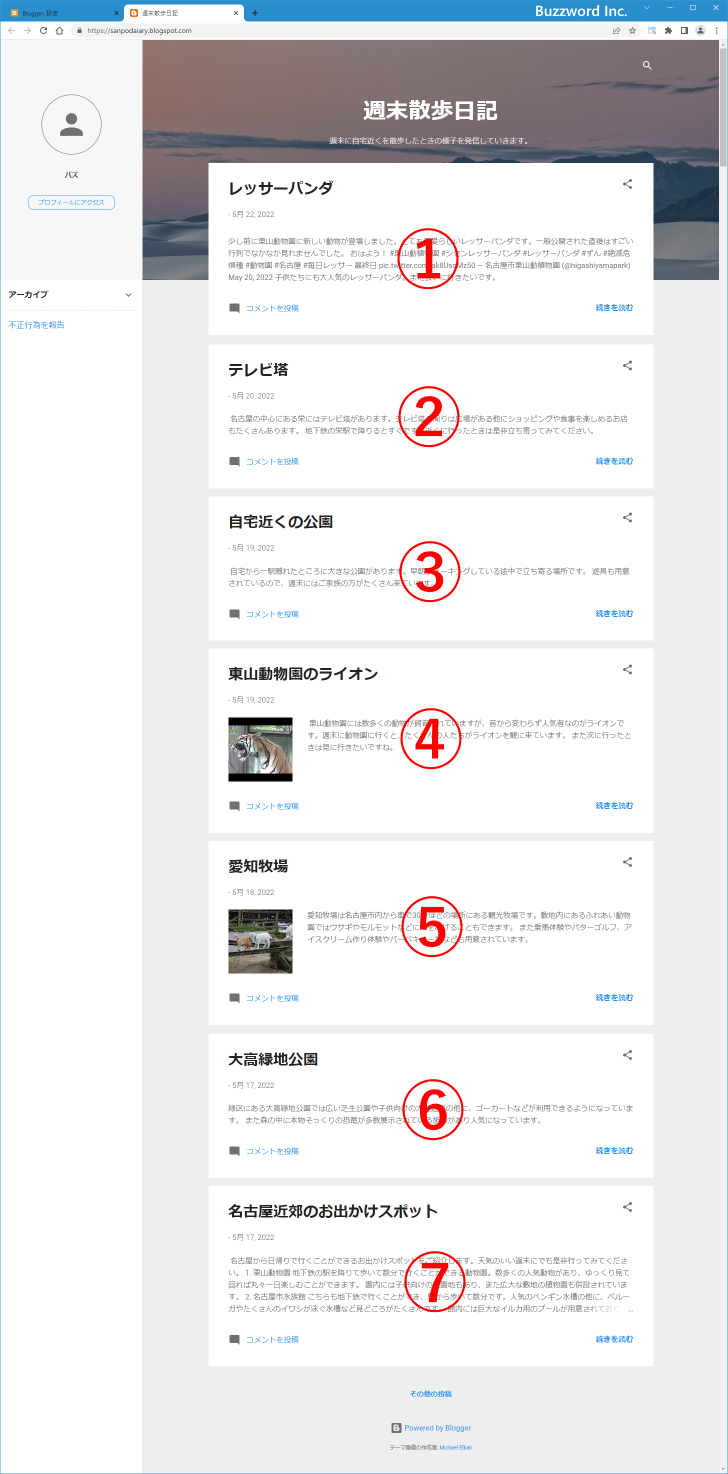
ブログに 7 つ以上の記事が投稿されている場合は、トップページの最後に表示されている「その他の投稿」をクリックすると、次のページが表示されます。次のページにも最大で 7 つの記事が表示され、これが最後の記事が表示されるまで繰り返されます。
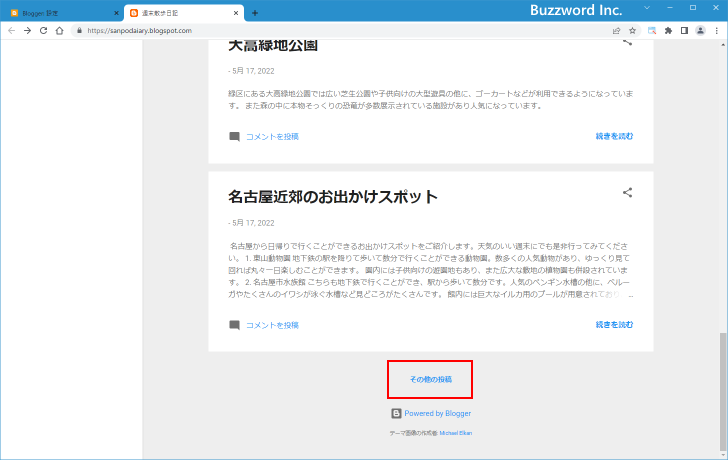
ブログに 7 つ以上の記事が投稿されている場合は、トップページの最後に表示されている「前の投稿」をクリックすると、次のページが表示されます。次のページにも最大で 7 つの記事が表示され、これが最後まで続いていきます。
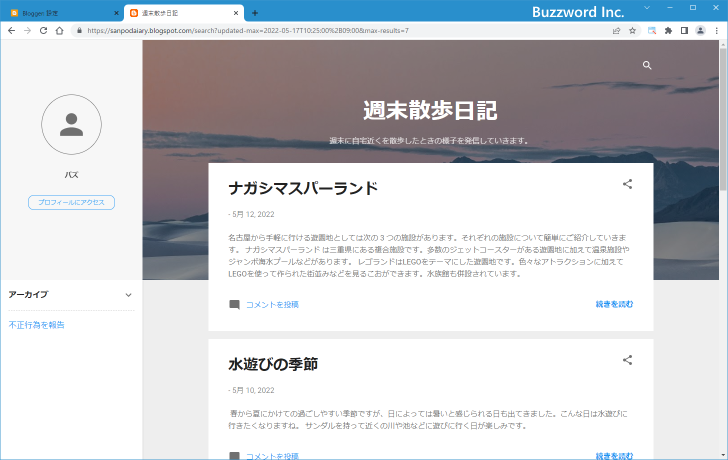
デフォルトでは 1 ページあたり 7 つの記事を表示しますが、この数を減らしたり増やしたりすることができます。
ページ毎の最大記事数を設定する
ページ毎の記事数の最大値を設定するには、 Blogger の管理画面左側に表示されている「設定」をクリックしてください。
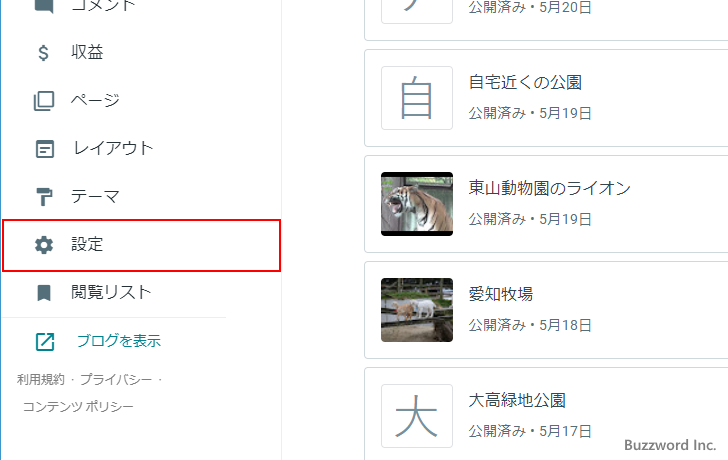
「設定」画面が表示されます。
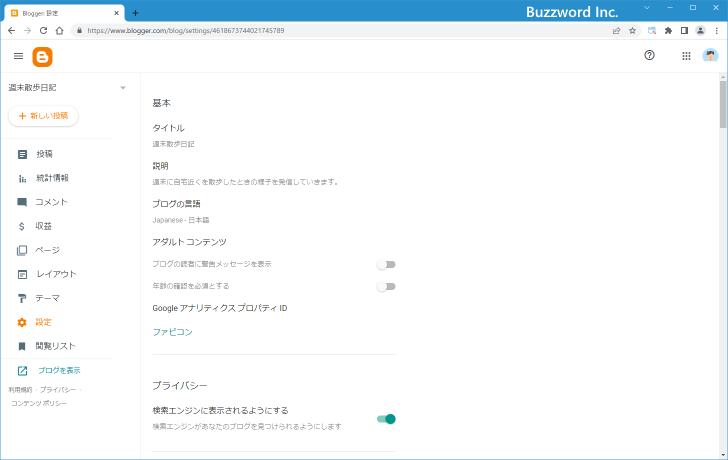
「投稿」ブロックの中にある「メインページに掲載する投稿数の上限」として 7 が設定されています。最大記事数を変更する場合はこの部分をクリックしてください。

最大記事数を設定する画面が表示されます。記事数を直接編集してください。
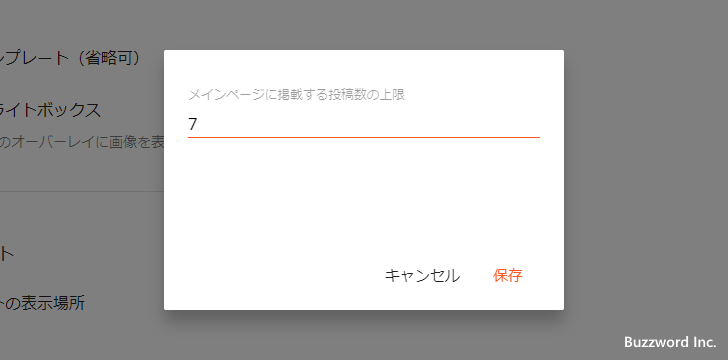
今回は 3 に変更しました。変更が終わったら「保存」をクリックしてください。

ページ毎の最大記事数の変更が完了しました。
それではあらためてブログへアクセスしてみると、トップページには公開日が新しいものから順に 3 つの記事が表示されました。

「その他の投稿」をクリックして次のページを表示すると、次の 3 つの記事が表示されました。このようにトップページや次のページ以降で、ページに表示される記事数の最大値を変更することができました。
-- --
Blogger でトップページやそれ以降のページに最大でいくつの記事を表示するのかについて設定する方法を解説しました。
( Written by Tatsuo Ikura )

著者 / TATSUO IKURA
これから IT 関連の知識を学ばれる方を対象に、色々な言語でのプログラミング方法や関連する技術、開発環境構築などに関する解説サイトを運営しています。